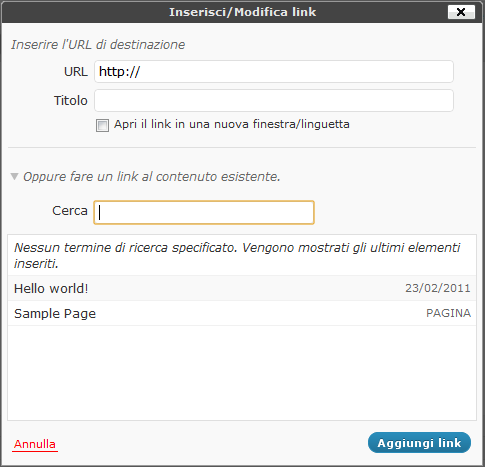"Creare e inserire un link esterno"
Per inserire un link esterno WordPress ci mette a disposizione un menu nella colonna a sinistra della pagina, come si vede nella seguente figura:
Aggiungere un nuovo link
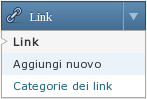
Per aggiungere un nuovo link esterno clicchiamo il tasto in alto nella pagina "Aggiungi nuovo link" al quale assegnamo un "nome" ad esempio "un sito amico", l'indirizzo web e la descrizione, questo testo viene visualizzato quando si passa sopra il link nel blogroll oppure opzionalmente sotto il link. Possiamo scegliere, riguardo a questo link esterno la sua "destinazione" che potrà essere:
- _blank — nuova finestra o tab
- _top — finestra o tab correntecurrent senza frame
- _none — stessa finestra o tab
Per i link esterni possiamo creare delle categorie, per rendere i link verso altri siti divisi per argomenti, sezioni, in modo che sia più facile consultarli, il tutto guidato in modo semplice dall'interfaccia del backend.
"Creare un short link"
Dalla versione 3.0 in poi di WordPress, nella creazione di un post è stata introdotta la possibilità di creare e legare uno short link al nostro post, cliccando sul tasto "Ottieni uno short link".(img 12.png)
In un modo semplice e veloce abbiamo la possibilità di creare una URL molto corta per il nostro post, utile per essere condivisa facilmente su social network come Facebook e Twitter.
Creare link interni
In WordPress 3.1 è stata aggiunta la possibilità di inserire negli articoli non solo link esterni ma anche link interni a post già pubblicati. Questa funzionalità risulta molto comoda tutte le volte che si voglia linkare un post presente nell'archivio del proprio sito/blog.
Si accede a questa funzione evidenziando la parola da linkare e cliccando sul pulsante a forma di "catena". Successivamente dovremo cercare il contenuto da linkare espandendo il menu a tendina in corrispondenza della frase "Oppure fare un link al contenuto esistente.". Nel box "Cerca" dovremo inserire la parola chiave per ricercare il contenuto da linkare.
Aggiunta link interno